在Qt应用程序界面设计中,QDockWidget是一种灵活且强大的组件,它允许开发者将独立的窗口区域(如工具栏、属性面板等)停靠在主窗口的边缘,或者作为浮动窗口显示。QDockWidget极大地增强了用户界面的可定制性和交互性,是构建复杂桌面应用的重要工具之一。
QDockWidget简介
QDockWidget是Qt Widgets模块的一部分,继承自QWidget,专门用来创建可以停靠在 QMainWindow 边缘或作为独立窗口出现的小部件容器。每个QDockWidget都有一个标题栏,可以显示标题和关闭按钮,还可以选择性地显示一个拖动把手来调整停靠位置。
主要功能特性
- 停靠功能:QDockWidget可以被停靠在QMainWindow的四周,也可以设置为浮动窗口。
- 标题栏和关闭按钮:QDockWidget带有标准的标题栏,包含标题文本和关闭按钮,可自定义。
- 拖放行为:用户可以通过拖拽QDockWidget的标题栏来改变其停靠位置或切换到浮动窗口状态。
C++示例代码
以下是一段展示如何创建和使用QDockWidget的C++代码:
#include <QApplication>
#include <QMainWindow>
#include <QDockWidget>
#include <QTextEdit>
#include <QPushButton>
int main(int argc, char *argv[])
{
QApplication app(argc, argv);
// 创建主窗口
QMainWindow window;
window.setWindowTitle("QDockWidget Example");
// 创建一个QDockWidget
QDockWidget *dockWidget = new QDockWidget("Dock Widget Title", &window);
dockWidget->setAllowedAreas(Qt::LeftDockWidgetArea | Qt::RightDockWidgetArea); // 设置允许停靠的区域
// 在QDockWidget中添加一个QTextEdit
QTextEdit *textEdit = new QTextEdit;
textEdit->setText("This is a QTextEdit inside a QDockWidget.");
dockWidget->setWidget(textEdit);
// 将QDockWidget添加到主窗口
window.addDockWidget(Qt::LeftDockWidgetArea, dockWidget);
// 显示主窗口
window.show();
return app.exec();
}
保存和恢复QDockWidget布局
Qt提供了一种机制,允许开发者保存当前的QMainWindow及其包含的QDockWidget布局信息,并在后续运行时恢复这些布局。这通常通过调用 QMainWindow 的 saveState() 和 restoreState() 函数实现。
C++示例代码
以下是一个展示如何创建、使用QDockWidget以及如何保存和恢复其布局的完整C++示例:
#include <QApplication>
#include <QMainWindow>
#include <QDockWidget>
#include <QTextBrowser>
#include <QSettings>
int main(int argc, char *argv[])
{
QApplication app(argc, argv);
// 创建主窗口
QMainWindow window;
window.setWindowTitle("QDockWidget Layout Save/Restore Example");
// 创建并添加两个QDockWidget
QDockWidget *dock1 = new QDockWidget("Dock 1", &window);
QTextBrowser *tb1 = new QTextBrowser;
tb1->setText("Content of Dock 1");
dock1->setWidget(tb1);
window.addDockWidget(Qt::LeftDockWidgetArea, dock1);
QDockWidget *dock2 = new QDockWidget("Dock 2", &window);
QTextBrowser *tb2 = new QTextBrowser;
tb2->setText("Content of Dock 2");
dock2->setWidget(tb2);
window.addDockWidget(Qt::RightDockWidgetArea, dock2);
// 显示主窗口
window.show();
// 保存布局
QSettings settings("YourCompany", "YourApp");
settings.setValue("MainWindowState", window.saveState());
// 恢复布局(此处为了演示,实际场景下可能在窗口初始化时恢复)
QByteArray savedState = settings.value("MainWindowState").toByteArray();
if (!savedState.isEmpty()) {
window.restoreState(savedState);
}
return app.exec();
}
// 注意:在实际项目中,您可能会在窗口关闭前保存布局,并在下次启动时加载恢复。
上述代码首先创建了一个QMainWindow和两个QDockWidget,然后保存了主窗口的状态到QSettings中。QSettings通常用于保存应用程序的设置和状态,这里用于存储窗口布局信息。然后尝试从QSettings中读取已保存的布局状态,并通过 restoreState() 函数恢复。
结语
通过QDockWidget和相应的布局保存与恢复功能,Qt应用程序能够更好地满足用户的个性化需求和界面偏好,从而提高整体用户体验。在设计复杂的图形用户界面时,熟练掌握QDockWidget的使用无疑能为您的应用程序增添亮点。







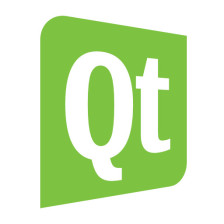

















 2260
2260











 被折叠的 条评论
为什么被折叠?
被折叠的 条评论
为什么被折叠?








